问:请问磊科(netcore)无线路由器用手机如何通过leike.cc登入页面设置呢?leike.cc登录界面怎么设置?
答:leike.cc是磊科路由器后台登录网址,另外还一个登录IP地址是192.168.1.1,这两个地址默认情况都可以进入路由器的设置界面。
在本文本站就来分享有关用手机如何通过leike.cc登入页面,设置磊科的无线路由器。在设置路由器的时候,经常会遇到无法开设置页面的情况,可以参考《 leike.cc登录不了怎么解决?》。
一、安装连接线路工作
1、线路连接
把光猫的LAN口或外网线入户的网线---WAN口磊科P6A,这是开始调试的第一步。

路由器组网拓扑图
2、连接磊科路由器WiFi
打开手机的【设置】--【WLAN】,在WLAN的列表中选择磊科路由器未加密的WiFi,是以Netcore_XXX(X代表路由器的MAC地址后六位),点击并连接上。
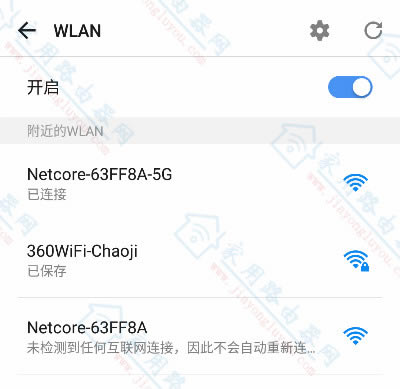
打开手机WLAN搜索并连接磊科的WiFi
二、开始设置磊科路由器
1、登录设置页面
正常连接上磊科路由器的WiFi后,会自动跳转到设置页面。已经跳转了直接看下面第2步,如果没有跳转请参考下面的步骤。
打开手机上的浏览器(以360手机浏览器为例),在浏览器地址栏内输入leike.cc或192.168.0.1,接着点右侧的【前往】(其他浏览器也有类似的功能),记住最好不要点击右下角的【搜索】按钮,可能有时候会导致登录不了设置后台。
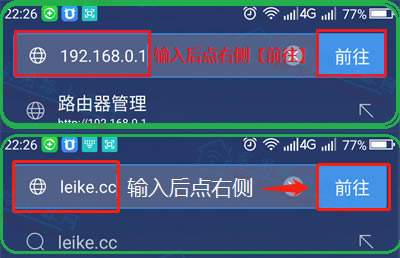
磊科路由器后台登录-MB版
2、开始配置磊科路由器
弹出的设置页面如下图,请点击继续【开始配置,两步上网】。
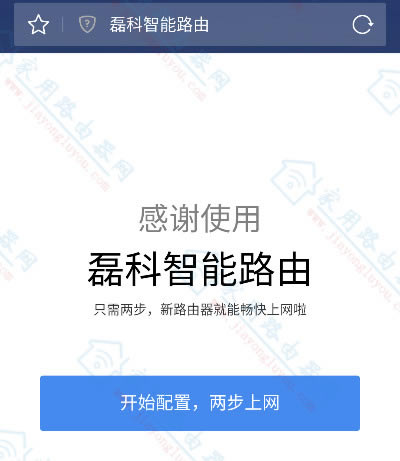
点击【开始配置,两步上网】
3、设置上网信息
多数情况下是需要路由器进行拨号的,在自动检测出路由器上网方式后,按照要求输入宽带的帐号和密码,然后点击【立即开始上网】,等待片刻,路由器会自动拨号成功。
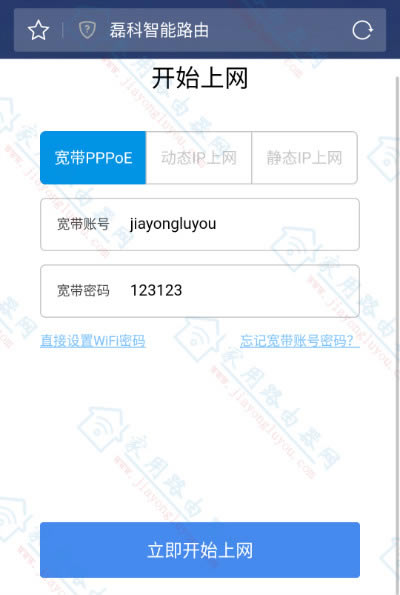
设置磊科宽带帐号密码
相关阅读:
- 路由器宽带账号和密码忘记了怎么办?
4、设置磊科路由器WiFi和登录密码
设置完宽带帐号信息后,接下来需要设置的磊科路由器Power6A的WiFi信息,如下图WiFi名称为:“Jiayongluyou.com”;密码为:“www.jiayongluyou.com”。
注意:下面有一个默认选项“将WiFi密码同时设为路由器管理密码”,也就是说现在设置的WiFi密码也是路由器的后台登录密码。这一点一定要注意。
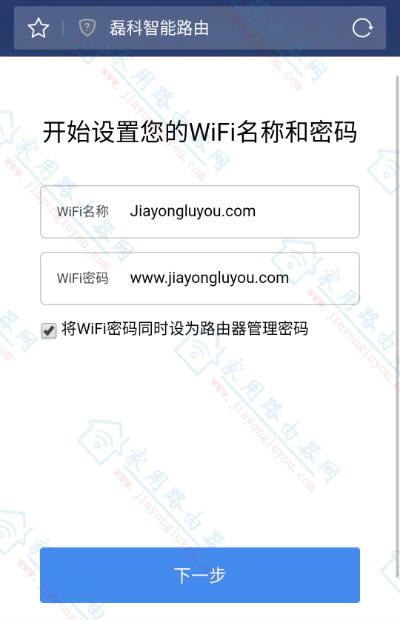
设置磊科的WiFi名称和密码
5、完成磊科路由器设置
出现如下图提示,就表示磊科路由器已经设置成功了。
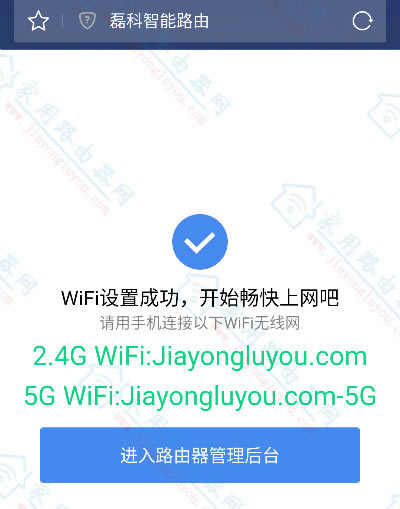
完成磊科路由器设置
手机再次连接刚设置的WiFi,搜索连接并输入设置的WiFi密码,测试正常上网,完成路由器设置。